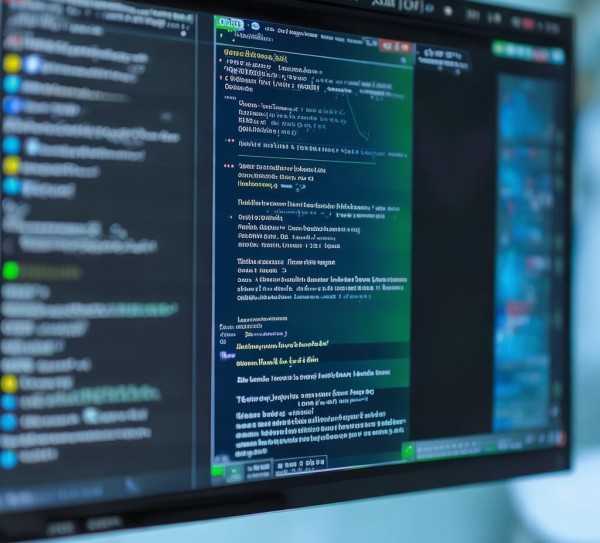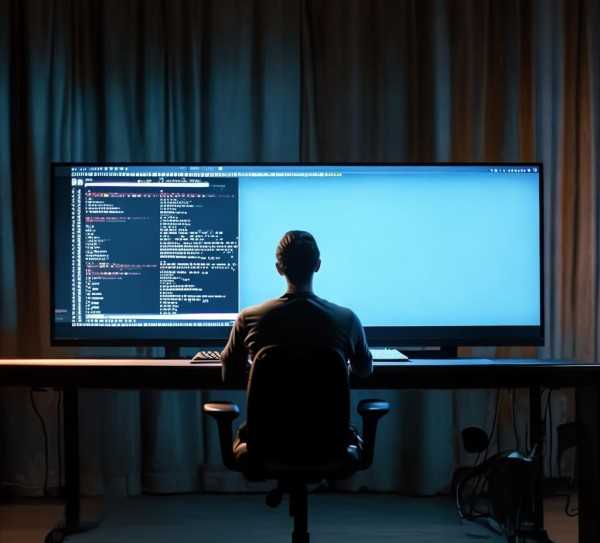
在Linux操作系统里,命令行界面成为了众多用户日常操作与管理不可或缺的工具。mv命令作为Linux系统中移动文件与目录的常用命令之一,其功能强大,应用广泛,本文将深入解析mv命令的使用方法、实用技巧,以及如何处理常见的错误。
mv命令简介
mv命令的全称是“move”,主要功能是将指定的文件或目录移动到指定的位置。mv命令还能实现文件或目录的重命名,其基本语法如下:
mv [源文件或目录] [目标路径]
源文件或目录可以是单个文件、多个文件、目录,甚至整个目录树。
mv命令的用法
移动单个文件
mv /path/to/source/file /path/to/destination
将/path/to/source/file文件移动到/path/to/destination目录。
移动多个文件
mv /path/to/source1 /path/to/source2 /path/to/destination
将/path/to/source1、/path/to/source2等多个文件移动到/path/to/destination目录。
移动目录
mv /path/to/source_dir /path/to/destination
将/path/to/source_dir目录移动到/path/to/destination目录。
重命名文件或目录
mv /path/to/source_file /path/to/destination_file
将/path/to/source_file文件重命名为/path/to/destination_file。
移动并重命名文件或目录
mv /path/to/source_file /path/to/destination_dir/destination_file
将/path/to/source_file文件移动到/path/to/destination_dir目录,并重命名为destination_file。
mv命令的技巧
- 使用
-v选项查看移动过程
mv -v /path/to/source /path/to/destination
使用-v选项可以查看mv命令的移动过程,包括移动的文件名和操作结果。
- 使用
-n选项防止覆盖文件
mv -n /path/to/source /path/to/destination
使用-n选项可以防止mv命令覆盖已存在的文件,如果目标路径存在同名文件,则不执行移动操作。
- 使用
-f选项强制覆盖文件
mv -f /path/to/source /path/to/destination
使用-f选项可以强制覆盖目标路径中已存在的文件。
- 使用选项分隔命令和参数
当mv命令的参数中包含与命令选项相同的字符串时,可以使用选项来分隔命令和参数。
mv -- -f /path/to/source /path/to/destination
mv命令的常见错误及处理方法
源文件或目录不存在
当指定不存在的源文件或目录时,mv命令会返回错误,请检查源文件或目录的路径是否正确。
目标路径已存在同名文件
当移动文件或目录到已存在同名文件的目标路径时,mv命令会返回错误,可以使用-n选项防止覆盖文件,或者使用-f选项强制覆盖文件。
权限不足
当尝试移动文件或目录时,如果当前用户没有足够的权限,mv命令会返回错误,请检查当前用户的权限,或者使用sudo命令以管理员身份执行。
通过本文的介绍,相信您已经对mv命令有了深入的了解,在实际操作中,灵活运用这些技巧,将大大提高您的Linux命令行操作效率。
未经允许不得转载! 作者:清风,转载或复制请以超链接形式并注明出处。
原文地址:http://www.hebshnf.com/post/119.html发布于:2025-06-27